在Steam Deck上啟用SSH:指南
by Lucas
Jun 16,2025
Steam甲板不僅僅是一種功能強大的便攜式遊戲設備,它是一款基於Linux的成熟PC,它為用戶提供了自定義和控制遊戲超越遊戲體驗的能力。桌面模式下可用的許多有用功能之一是SSH(Secure Shell),它允許對文件和系統數據的安全遠程訪問。無論您是轉移遊戲節省,管理媒體還是簡單地在引擎蓋下進行修補,在蒸汽甲板上啟用SSH都可以是一個非常方便的工具。
本指南將為您介紹如何在蒸汽甲板上啟用SSH,如何使用SSH連接以及在不再需要時如何禁用它 - 所有這些都可以確保系統安全穩定。
在蒸汽甲板上啟用SSH的步驟
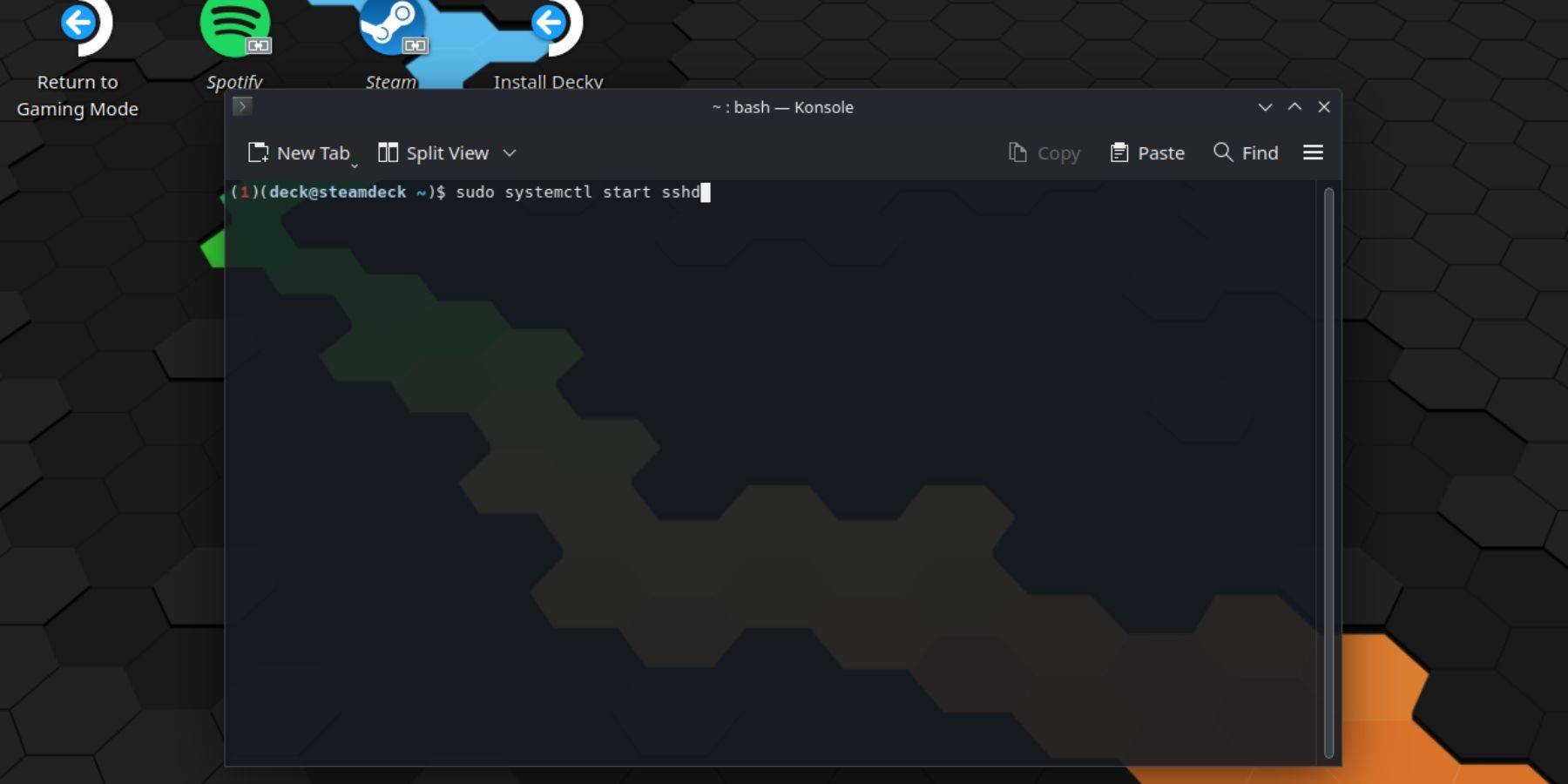
- 打開蒸汽甲板。
- 按Steam按鈕打開快速菜單。
- 導航到設置>系統>開發人員設置,然後在開發人員模式下切換。
- 再次按Steam按鈕,然後選擇電源>切換到桌面模式。
- 進入桌面模式後,從開始菜單中找到並打開稱為Konsole的終端應用程序。
- 如果這是您第一次設置SSH,則需要設置密碼。在Konsole中輸入以下命令:
Passwd
然後創建並確認安全密碼。 - 要啟動SSH服務,請輸入以下命令:
sudo systemctl啟動SSHD
如果您希望SSH每次啟動蒸汽甲板時都會自動運行,請運行此命令:sudo systemctl啟用SSHD
- 現在,您的Steam甲板可以使用任何兼容的客戶端軟件可以通過SSH進行遠程訪問。
注意:要謹慎不要在SSH會話期間刪除或修改必需系統文件,因為這樣做可能會破壞操作系統或導致不穩定。
如何在蒸汽甲板上禁用SSH
如果您不再需要啟用SSH,則最好將其禁用以保持安全性並減少潛在漏洞。以下是:
- 從開始菜單打開Konsole終端。
- 要禁用SSH在啟動時自動啟動,請使用此命令:
sudo systemctl禁用SSHD
- 如果您想立即停止當前運行的SSH服務,請輸入:
sudo systemctl stop sshd
如何使用SSH連接到蒸汽甲板

SSH處於活動狀態後,您可以從另一台計算機遠程訪問蒸汽甲板。根據您的操作系統,有不同的方法:
- 使用Warpinator(建議用於跨平台使用):
- 在您的蒸汽甲板和目標PC上安裝戰線。
- 在兩個設備上啟動該應用程序。
- 通過在系統之間拖動和掉落來輕鬆傳輸文件,而無需複雜的命令。
- 對於Linux用戶(無需其他軟件):
- 打開您的文件經理。
- 在地址欄中,類型:
sftp:// deck@steamdeck
- 提示密碼?輸入您之前設置的一個。
- 您現在已連接,可以在Linux機器和Steam甲板之間自由瀏覽和傳輸文件。

- 1 Silent Hill 2翻拍確認Xbox,轉換在2025年 Feb 08,2025
- 2 Dragon Soul Tier列表:終極指南 May 12,2025
- 3 將華碩ROG盟友連接到電視或監視器:輕鬆指南 Apr 06,2025
- 4 “角色遊戲和分拆:完整的時間順序列表” Apr 09,2025
- 5 修復“無法連接到主機”錯誤是否準備就緒:快速解決方案 Jun 13,2025
- 6 2025年冠軍冠軍級別的最佳漫威大賽 Mar 19,2025
- 7 刺客的信條陰影:最大級別和排名帽揭示了 Mar 27,2025
- 8 如何使用Bluestacks在PC上運行JioHotstar Feb 28,2025






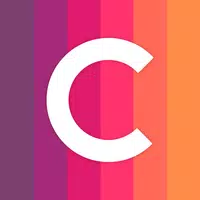
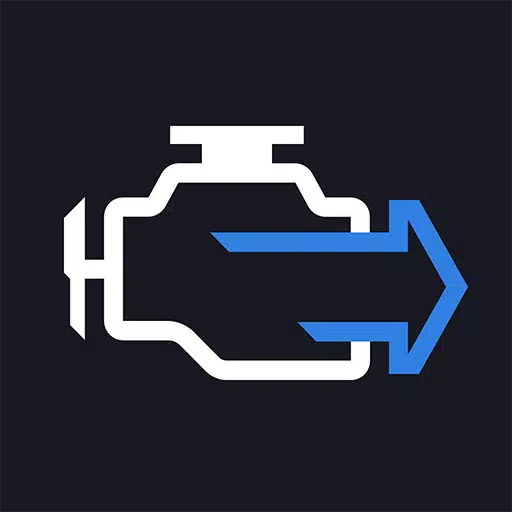




](https://img.actcv.com/uploads/18/17380116246797f3e8a8a39.jpg)















